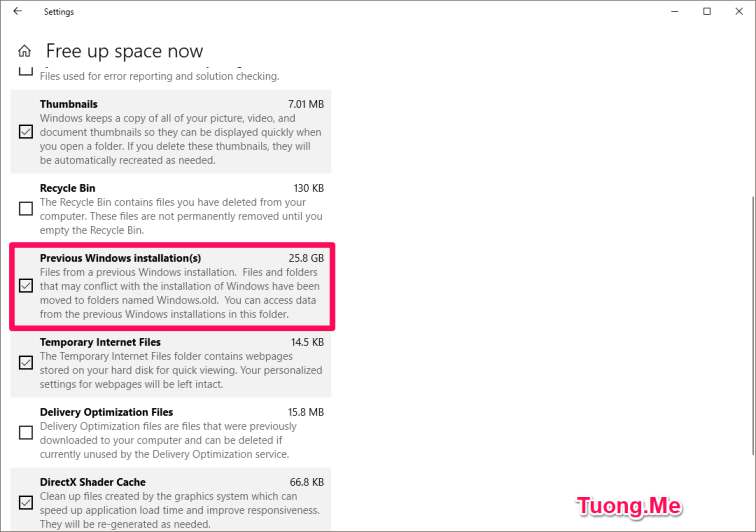
Sau khi nâng cấp Win 10 lên bản mới nhất là Windows 10 1803 Spring Creators thì chúng ta sẽ nhận thấy rằng không gian trống trên ổ đĩa C giảm đi một cách đáng kể. Vấn đề này là do Windows đã tự động tạo một thư mục backup dữ liệu với tên gọi Windows.old để phòng ngừa quá trình update bị lỗi.
Tuy nhiên sau khi update Windows 10 1803 thành công thì thư mục này trở nên vô ích, không có giá trị. Nếu máy tính của bạn có quá nhiều dung lượng trống thì để thư mục này lại cũng không có vấn đề gì. Nhưng nếu máy tính của bạn có dung lượng ổ cứng hạn hẹp thì bạn cần tiến hành xóa thư mục Windows.old để giải phóng không gian ổ cứng.
Hướng dẫn xóa thư mục Windows.old khi update Windows 10 mới nhất
Windows.old là thư mục trên Windows cho phép bạn hạ cấp Win 10 xuống bản thấp hơn nếu nó gặp lỗi. Bạn có thể xóa thư mục này sau khi nâng cấp Win 10 thành công. Nhưng nếu bạn làm theo cách bình thường thì sẽ không xóa được windows.old trong win 10.
Xem thêm: 10 cách nhanh nhất để tăng tốc máy tính chạy Windows 10, 8 và 7
Ngoài việc sử dụng tiện ích Disk Cleanup để xóa thư mục windows.old win 10 trên các bản build trước đây. Thì trên Windows 10 1803 Spring Creators đã được tích hợp thêm tính năng Free Up Space giúp bạn xóa windows.old win 10 một cách dễ dàng hơn.
Các bước thực hiện
Bước 1: Truy cập vào Settings > System > Storage, tại đây các bạn nhấn vào Free Up Space Now.
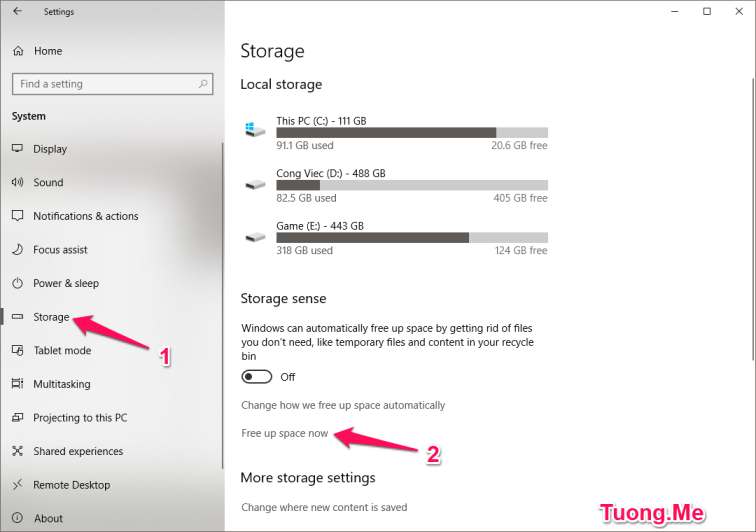
Bước 2: Các bạn đợi 1 chút thời gian để chương trình quét các file trên ổ cứng. Sau khi quét xong các bạn hãy đánh dấu vào tùy chọn Previous Windows Installation(s) trong danh sách. Nếu bạn không thấy tùy chọn này nhiều khả năng là thư mục Windows.old đã được xóa khỏi máy tính của bạn.
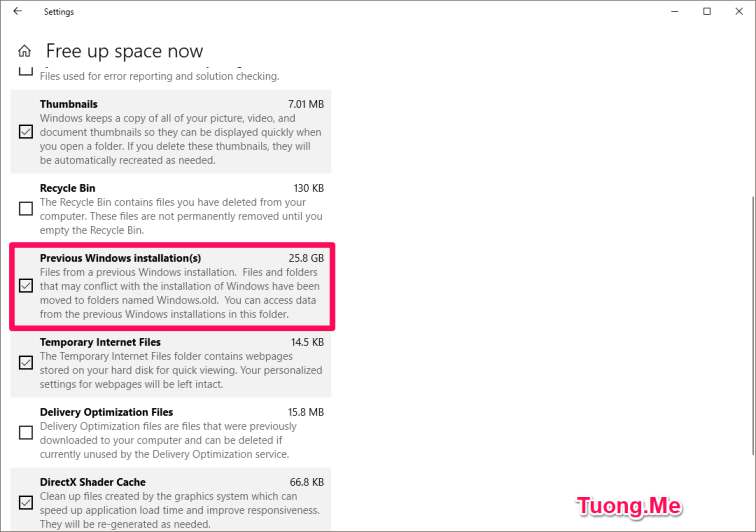
Bước 3: Kéo chuột lên trên cùng và nhấn vào Remove files. Lập tức lúc này Windows sẽ tiến hành xóa thư mục Windows old win 10 cho bạn.
Xem thêm: Cách Ghost Win 10 UEFI-GPT, sử dụng Acronis True Image ghost file .tib
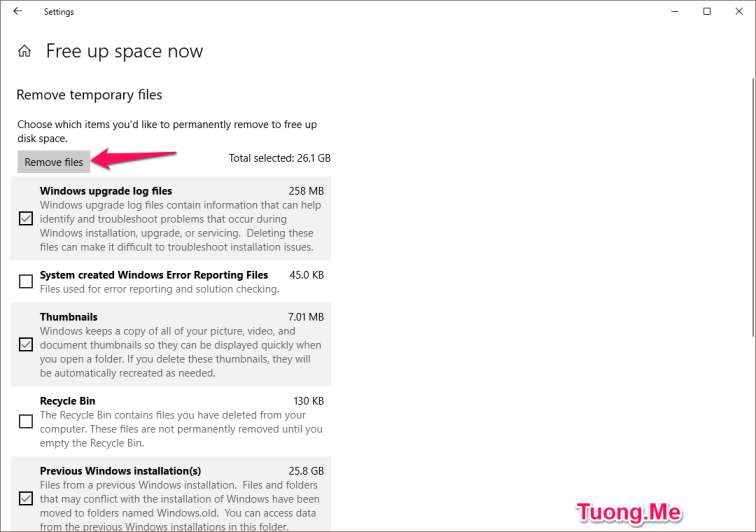
Các bạn chịu khó đợi một khoảng thời gian ngắn, Windows sẽ tiến hành xóa Windows.old cho các bạn. Sau khi xóa xong thì bạn có thể vào ổ đĩa C để kiểm tra xem thư mục này có còn tồn tại. Nếu đã bị mất thì xin chúc mừng bạn đã thực hiện thành công.
Lời kết
Bạn chỉ nên thực hiện xóa windows old trên win 10 nếu máy tính của bạn đã hoạt động ổn định. Nếu bạn gặp bất kỳ một số vấn đề nào về tương thích phần cứng với bản Windows 10 mới nhất. Thì bạn sẽ không thể “quay về” bản build trước đó sau khi đã xóa vĩnh viễn windows.old này, trừ khi bạn cài đặt lại Windows hoàn toàn mới.
Bạn có thể quay về bản build trước của Win 10 nếu bản update mới nhất bị lỗi bằng cách truy cập vào Settings > Update & Security > Recovery. Và nhấn vào nút Get Started nằm trong mục Go back to the previous version of Windows 10. Nút này chỉ hiển thị nếu windows.old còn tồn tại trên máy tính của bạn.
Chúc các bạn thành công!





Leave a Reply
Bạn phải đăng nhập hoặc đăng ký để bình luận.